 始める前に
始める前に
このチュートリアルでは、Oracle Cloud Infrastructureコンソールにログインし、ワークロード・タイプがデータ・ウェアハウスである自律型データベース・インスタンスを作成し、データベース・ユーザーを作成する方法を示します。このチュートリアルを完了するのに要する時間は約15分です。
これはOracle Autonomous Data Warehouseチュートリアル・シリーズの第1部です。チュートリアルを順番に実施してください。
- Autonomous Data Warehouseの概要とプロビジョニング
- SQL Developerの接続および表の作成
- データのロード
- サンプル・データに対する問合せの実行
- Autonomous Data Warehouse CloudでのOracle Machine Learningの使用(追加のチュートリアル)
Oracle Autonomous Data Warehouseの背景
Oracle Autonomous Data Warehouseは完全に管理され、パフォーマンスが高く、柔軟性があります。データ・ウェアハウスの負荷に対応するべく調整と最適化が加えられた完全管理の環境の中で、市場をリードするOracle Databaseのパフォーマンスを、最大限に活用できます。Autonomous Data Warehouseはすべての標準SQLおよびビジネス・インテリジェンス(BI)ツールをサポートしており、拡張性のある分析パフォーマンスを実現します。
このチュートリアルでは、Autonomous Data Warehouseデータベースを作成し、SQL Developerをデータベースに接続し、後続のすべてのチュートリアルで使用するデータベース・エンド・ユーザーを作成します。
前提条件
- Oracle Autonomous Data Warehouseのサブスクリプション
- Oracle Cloudのユーザー名、パスワードおよびアイデンティティ・ドメイン。
ユーザー・アカウントの設定時にOracle Cloudから届く新規アカウント情報電子メールにユーザー・アカウントの詳細が記載されています。新規アカウント情報電子メールが届いていない場合は、アカウント管理者に連絡してください。
- コンパートメントの作成およびリソースへのアクセス設定を含むOracle Cloud Infrastructureのテナント(テナントの設定の詳細は、Oracle Cloud Infrastructureのドキュメントを参照)。
- Oracle SQL Developer (Oracle Technology Networkダウンロード・サイトを参照)。推奨は、Version 19.1以上です。バージョン18.2以降には、主なAutonomous Data Warehouse機能の拡張機能が含まれています。
注意:
64ビット・プラットフォームのWindowsユーザーである場合は、SQL Developerを実行して自律型データベースに接続するために必要なファイルが含まれるため、「Windows 64-bit with JDK 8 included」ディストリビューションをダウンロードしてください。
18.2より前のバージョンのSQL Developerを使用している場合、ドキュメント・トピックOracle SQL Developer (18.2より前のバージョン)による接続を参照してください。
 インスタンスの作成
インスタンスの作成
Autonomous Data Warehouseにサインインし、インスタンスを作成します。
- https://cloud.oracle.com/homeからサインインします。Oracle Cloudページで、「サイン・イン」をクリックします。
- クラウド・アカウント・ページで、クラウド・アカウント名を入力して「次」をクリックします。
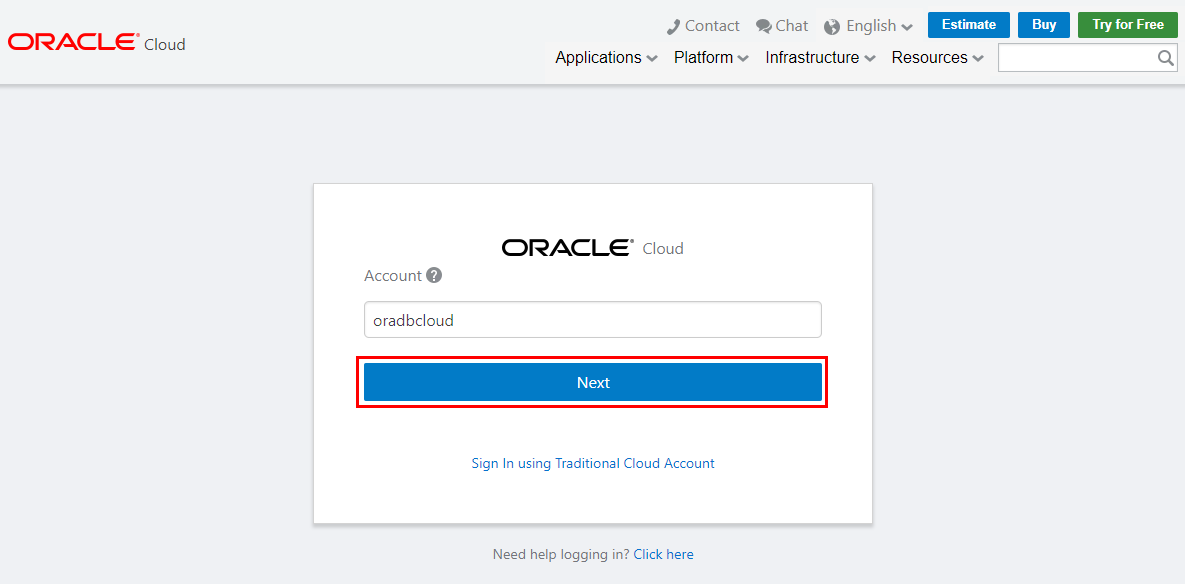
図cloud_loginの説明 - ユーザー名とパスワードを入力し、「サイン・イン」をクリックしてOracle Cloudアカウントにサインインします。
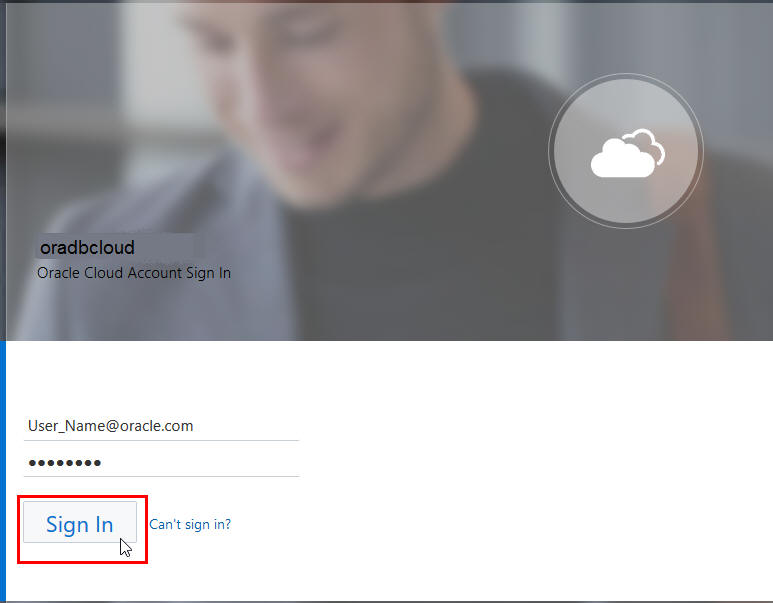
図cloud sign inの説明 - Oracle Cloud Infrastructureページで、左上にあるナビゲーション・メニューをクリックして、トップ・レベル・ナビゲーションの選択肢を表示します。

図「クラウド・コンソール」の説明 - 「Autonomous Data Warehouse」をクリックします。

図「コンソールのナビゲーション」の説明 - Autonomous Databaseのコンソールが表示されます。リスト・スコープドロップダウン・メニューを使用して、コンパートメントを選択できます。この例では、
Docコンパートメントが選択されています。コンパートメントの作成のドキュメントを参照するには、「ここ」をクリックしてください。
このコンソールにはデータベースは表示されません。データベースのリストが長くなった場合は、「フィルタ」ドロップダウン・メニューを使用して、データベースの状態(使用可能、停止、終了など)でフィルタ処理できます。ワークロード・タイプでソートすることもできます。ここでは「データ・ウェアハウス」が選択されます。
Autonomous Databaseの作成をクリックしてデータベース・インスタンスを作成します。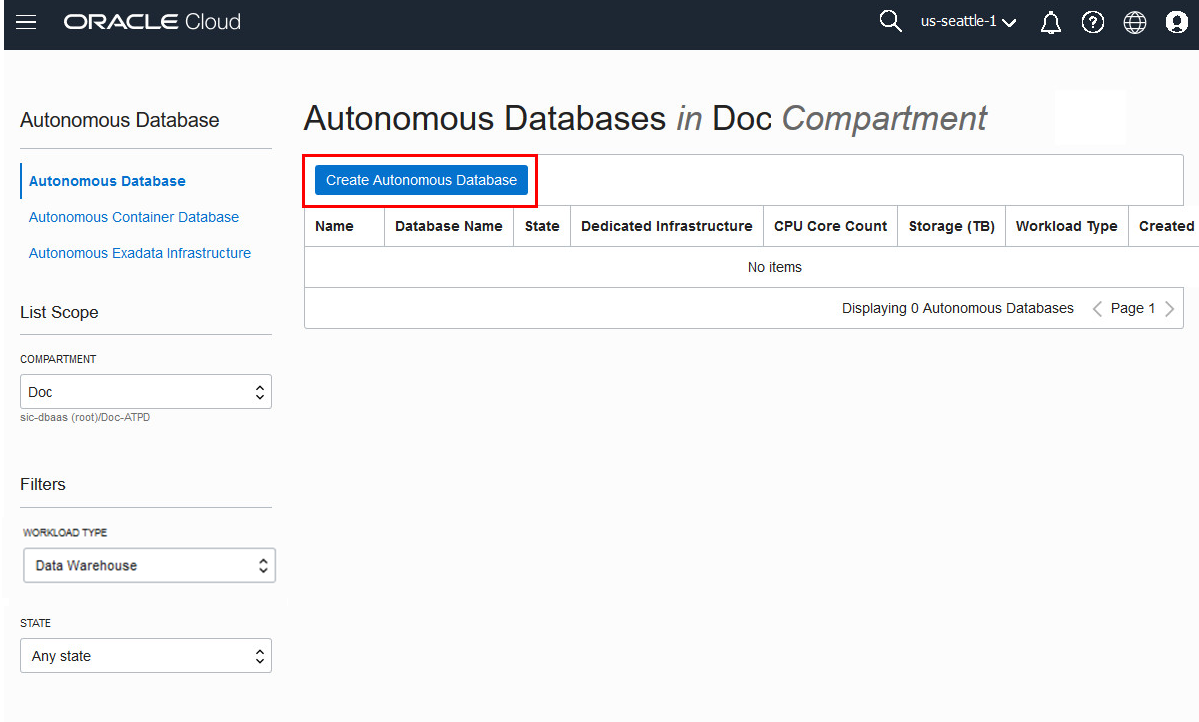
図create_autonomous_data_warehouse_databaseの説明 - Autonomous Databaseの作成ダイアログが表示されます。次の情報を入力します。
自律型データベースの基本情報の指定:
- コンパートメントの選択 - ドロップダウン・リストからデータベースのコンパートメントを選択します。
- 表示名 - 表示用に、データベースの名前を入力します。
- データベース名 - 文字と数字のみを使用し、文字で開始します。最大長は14文字です。(当初はアンダースコアはサポートされない)
ワークロード・タイプの選択:選択肢からデータベースのワークロード・タイプを選択します。
- データ・ウェアハウス - このチュートリアルでは、ワークロード・タイプとして「データ・ウェアハウス」を選択します。「トランザクション処理」を選択しないでください。
- トランザクション処理 - (かわりに、「トランザクション処理」をワークロード・タイプとして選択できます。)
- 共有インフラストラクチャ - このチュートリアルでは、共有インフラストラクチャを選択します。これを選択すると、専用インフラストラクチャをプロビジョニングせずに、共有Exadataインフラストラクチャで自律型データベースが作成されます。
- 専用インフラストラクチャ - (かわりに、「専用インフラストラクチャ」デプロイメント・タイプを選択して、専用Exadataインフラストラクチャで自律型データベースを作成できます。このチュートリアルでは、「専用インフラストラクチャ」デプロイメント・タイプについては説明していません。)
- Always Free - このチュートリアルでは、このオプションをアクティブ化しないでください。Always Freeデータベースは、無償で提供され、小規模なアプリケーションや、Oracle Cloud Infrastructureについての学習に適しています。
- CPUコア数 - サービスに使用するCPUの数。
- ストレージ(TB) - ストレージ容量をTB単位で選択します。これはサービス・インスタンスに使用できる実際の容量で、システム関連領域の割当ても含まれます。
- 自動スケール - このチュートリアルでは、このオプションをアクティブ化しないでください。自動スケール・オプションを選択すると、自律型データベースはOCPUの数で指定された数よりも最大3倍のCPUおよびIOリソースを使用できます。自動スケールが有効化されていると、ワークロードに追加のCPUおよびIOリソースが必要な場合、データベースは手動操作を必要とせずに自動的にリソースを使用します。
- プレビュー・モードの有効化 - このチュートリアルでは、このオプションをアクティブ化しないでください。Oracleは、定期的にAutonomous Databaseのプレビュー・バージョンを提供します。プレビュー・モードを有効にしてアプリケーションをテストし、次回のリリースのAutonomous Databaseの機能に慣れることができます。
管理者資格証明の作成:
- パスワードとパスワードの確認 - サービス・インスタンスのADMINユーザーのパスワードを指定します。パスワードは次の要件を満たしている必要があります。
- パスワードは12から30文字の長さで、少なくとも1つの大文字の英字、1つの小文字の英字および1つの数字を含める必要があります。
- パスワードにユーザー名を含めることはできません。
- パスワードに二重引用符(")を含めることはできません。
- パスワードは、過去4回に使用したパスワードとは異なる必要があります。
- パスワードは、設定してから24時間経過していないパスワードと同じにしないでください。
- デフォルトでは、すべてのIPアドレスからのセキュアな接続が許可されます。ネットワーク・アクセス制御リスト(ACL)を設定することによって、自律型データベースへのアクセスを制御および制限できます。4つのIP表記タイプ(IPアドレス、CIDRブロック、仮想クラウド・ネットワーク、仮想クラウド・ネットワークOCID)から選択できます。
ライセンス・タイプの選択:
- 独自のライセンスの導入 - 既存のライセンスがある場合に選択します。
- 含まれるライセンス - 新しいデータベース・ソフトウェア・ライセンスおよびデータベース・クラウド・サービスにサブスクライブする場合に選択します。
Autonomous Databaseの作成をクリックします
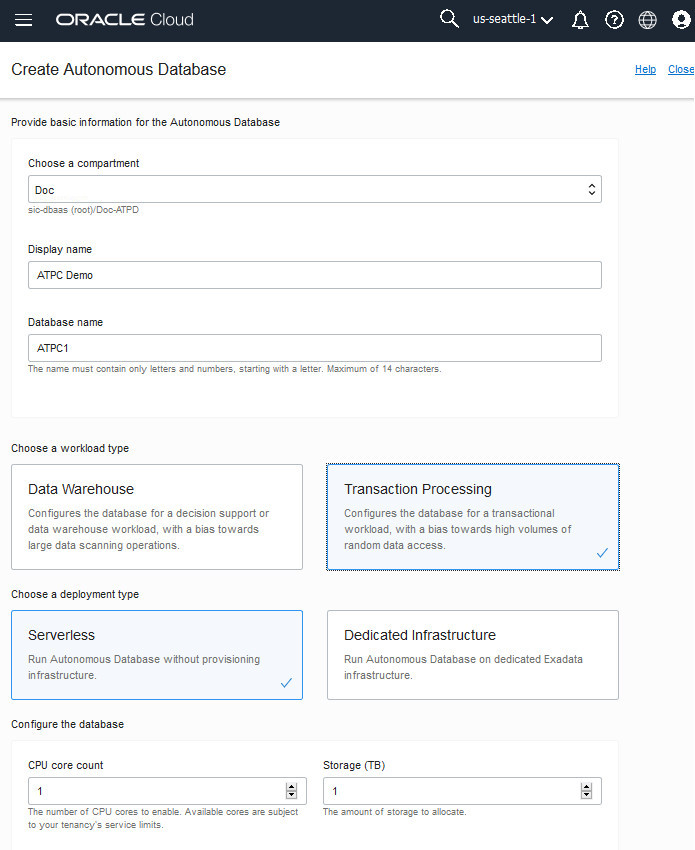
図create_dialog_finish_topの説明 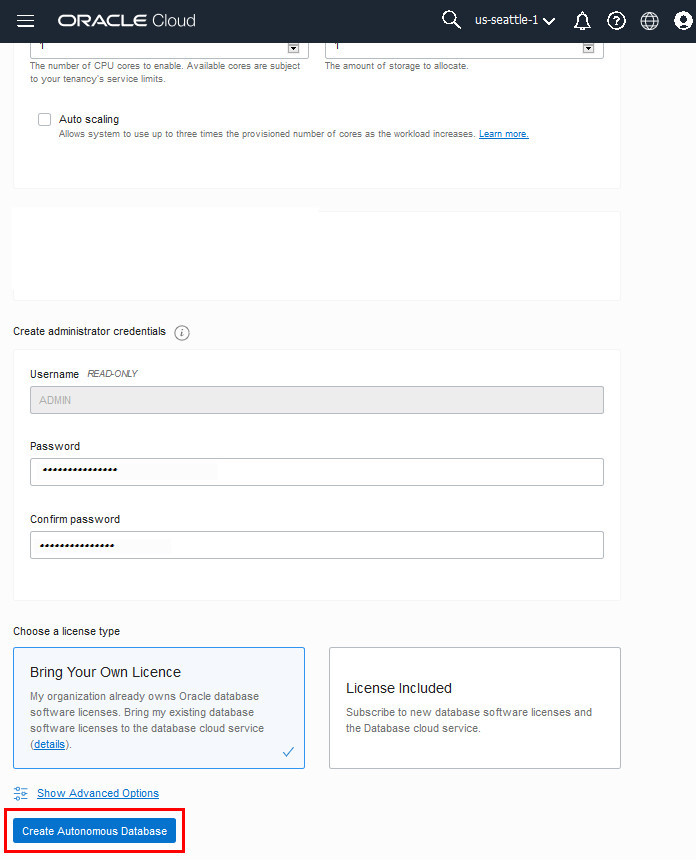
図create_dialog_finishの説明 - Autonomous Databaseの作成ダイアログが閉じます。コンソールの「ライフサイクルの状態」フィールドは、データベースが
プロビジョニング中であることを示しています。作成が完了すると、「ライフサイクルの状態」フィールドは「プロビジョニング」から「使用可能」に変わります。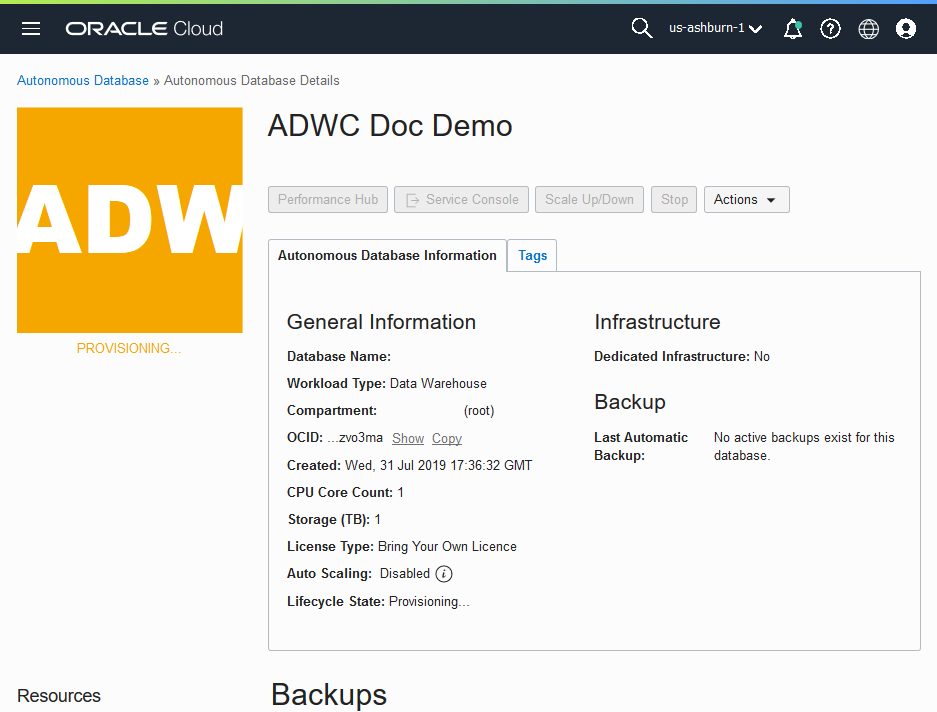
図provisioning_stateの説明
 資格証明Zipファイルのダウンロード
資格証明Zipファイルのダウンロード
データベースを作成した後、そのデータベースにクライアントがアクセスするための資格証明zipファイルをダウンロードします。このファイルは、次のステップおよび次のチュートリアルで、Autonomous Data WarehouseにSQL Developerを接続するときに使用します。
- コンソールの新しい自律型データベースの詳細ページで、「DB接続」を選択します。

図open_service_consoleの説明 - クライアント資格証明をダウンロードするための「データベース接続」ダイアログが開きます。ウォレット・タイプには、「インスタンス・ウォレット」を選択します。
注意: Oracleでは、データベース固有のウォレット・タイプである「インスタンス・ウォレット」をダウンロードしてエンド・ユーザーに提供し、可能なかぎりアプリケーションでの使用をお薦めします。もう1つのウォレット・タイプである「リージョナル・ウォレット」は、リージョン内のすべての自律型データベースへの潜在的なアクセスを必要とする管理目的でのみ使用する必要があります。
「ウォレットのダウンロード」をクリックします。
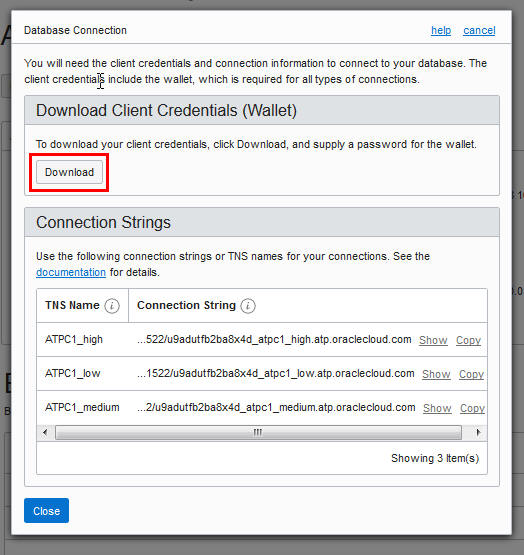
図database_connection_dialogの説明 - ウォレットのダウンロード・ダイアログで、ウォレットの暗号化パスワードを入力し、パスワードを確認して「ダウンロード」をクリックします。

図download_walletの説明 - ファイルの保存をクリックし、「OK」をクリックします。
- zipファイルを格納し、パスワードをメモしておきます。次のステップでこのzipファイルを使用して、Autonomous Data WarehouseデータベースへのSQL Developer接続を定義します。
 SQL Developer接続の定義
SQL Developer接続の定義
自律型データベースへのSQL Developer接続を定義します。
- ローカル・コンピュータでSQL Developerを開きます。「接続」パネルで「接続」を右クリックし、「接続の作成」を選択します。
注意:
SQL Developerのバージョンによっては、「クラウド接続」または「データベース・スキーマ・サービス接続」を右クリックしません。このメニュー選択は別のOracleクラウド・サービスであるOracle Database Schema Serviceに接続するときに使用するものです。
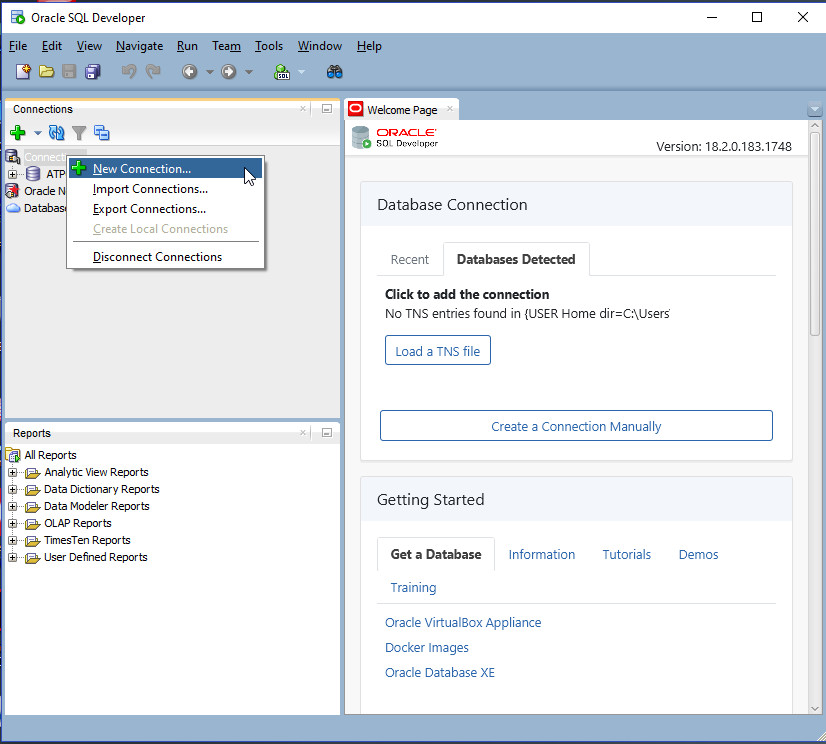
図select_new_connectionの説明 - 「New/Select Database Connection」ダイアログ・ボックスが表示されます。次の情報を入力します。
- 接続名 - このクラウド接続の名前を入力します。
- ユーザー名 - データベース・ユーザー名を入力します。サービスの一部として提供されたデフォルトの管理者データベース・アカウント(
admin)を使用します。 - パスワード - インスタンスの作成時に自分またはAutonomous Data Warehouse管理者が指定した
adminユーザーのパスワードを入力します。 - 接続タイプ - 「クラウド・ウォレット」を選択します。
- 構成ファイル - 「参照」をクリックし、Autonomous Data Warehouseサービス・コンソールからダウンロードした、またはAutonomous Data Warehouse管理者から提供されたクライアント資格証明zipファイルを選択します。
- サービス - ドロップダウン・メニューでは、サービスの選択項目の先頭にデータベース名が追加されています。データベースに対して、「高」、「中」または「低」メニュー項目を選択します。これらのサービス・レベルは、セッションに対して異なるサービス・レベルを提供するHIGH、MEDIUMおよびLOWコンシューマ・グループにマップされます。
- 「テスト」をクリックします。
ステータス: 「データベース接続の作成/選択」ダイアログの左下に「成功」と表示されます。 - 「接続」をクリックします。
新しい接続のエントリが「接続」の下に表示されます。
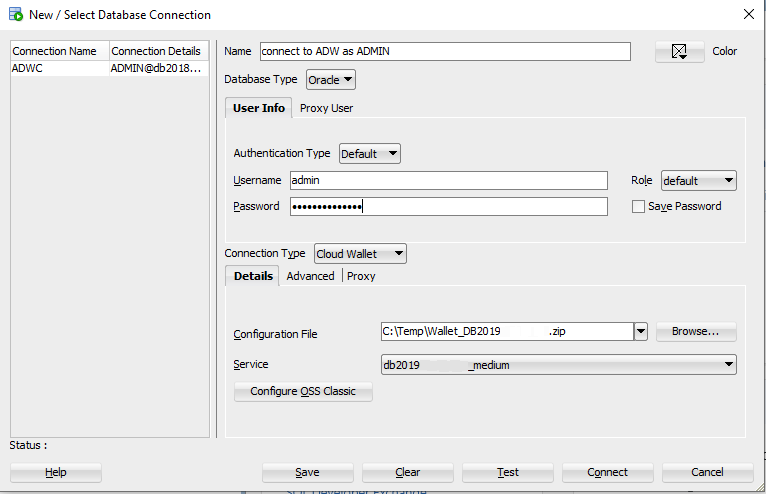
 Autonomous Data Warehouseデータベースでのユーザーの作成
Autonomous Data Warehouseデータベースでのユーザーの作成
SQL DeveloperをAutonomous Data Warehouseデータベースに接続した後、SQL Developerのワークシートを使用してcreate user文を定義し、ユーザーadwc_userを作成します。次のチュートリアルでは、adwc_userスキーマに販売履歴表を作成し、これらの表にオブジェクト・ストアのデータをロードします。
- SQL Developerのワークシートを開いて次のSQL文を実行し、ユーザー
adwc_userを作成します。パスワードの部分は、次の「注意」の指示に従って入力します。
create user adwc_user identified by "<password>";
grant dwrole to adwc_user;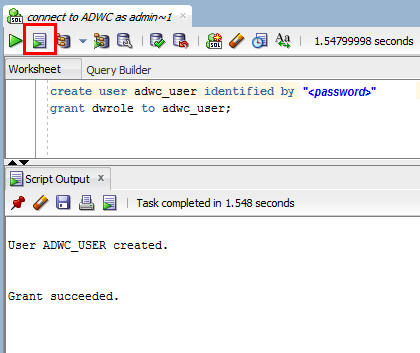
図sql_developer_commands_create_user_adwcの説明
- パスワードは12から30文字の長さで、少なくとも1つの大文字の英字、1つの小文字の英字および1つの数字を含める必要があります。
- パスワードにユーザー名を含めることはできません。
- パスワードには、同じユーザー名で使用した過去4回のパスワードのいずれかを設定することはできません。
- パスワードに二重引用符(")を含めることはできません。
注意: Autonomous Data WarehouseデータベースにはDWROLEという名前の事前定義済データベース・ロールが用意されています。
このロールは、データベース・ユーザーの一般的な権限を提供します(CREATE ANALYTIC VIEW、CREATE ATTRIBUTE DIMENSION、ALTER SESSION、CREATE HIERARCHY、CREATE JOB、CREATE MINING MODEL、CREATE PROCEDURE、CREATE SEQUENCE、CREATE SESSION、CREATE SYNONYM、CREATE TABLE、CREATE TRIGGER、CREATE TYPE、CREATE VIEW、READ、WRITE ON(ディレクトリDATA_PUMP_DIR上)、PL/SQLパッケージDBMS_CLOUDでのEXECUTE権限)
- 次のチュートリアル「SQL Developerの接続および表の作成」では、ユーザー
adwc_userとしてSQL DeveloperをAutonomous Data Warehouseデータベースに接続し、そのユーザーのSH表(Oracleサンプル・スキーマからの販売履歴表)を定義します。その後、それらの表にオブジェクト・ストアのデータをロードします。
 次のチュートリアル
次のチュートリアル
 さらに学習するには
さらに学習するには
- Autonomous Data Warehouse Webサイト
- Oracle Identity Cloud Serviceを使用して、Oracle Cloud Infrastructureのグループとユーザーを追加する方法の詳細は、ドキュメントを参照してください
 Autonomous Data Warehouseの概要とプロビジョニング
Autonomous Data Warehouseの概要とプロビジョニング